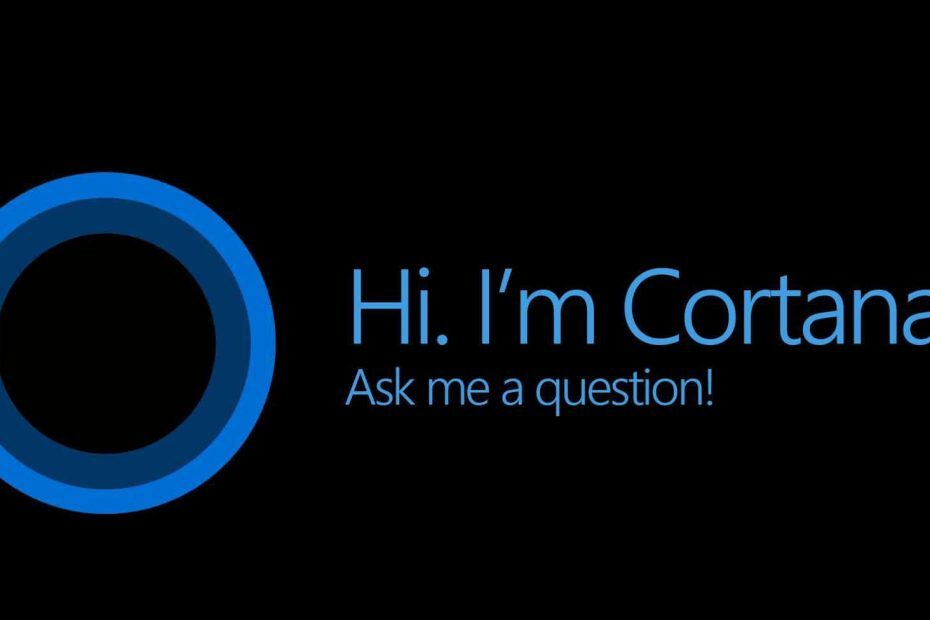- Ako ne možete aktivirati Cortanu na uređaju, provjerite je li pomoćnik dostupan u regiji.
- Pokazujemo vam koje još stvari možete pokušati koristiti ovu aplikaciju.
- Ostanite u kontaktu s najnovijim izdanjima sustava Windows 10 posjetom web lokaciji Windows 7 Vijesti Hub.
- Popravite druge probleme sa sustavom Windows 10 poput profesionalca pomoću našeg namjenskog softvera Vodiči za rješavanje problema.

Ovaj softver će održavati i pokretati upravljačke programe, čime će se zaštititi od uobičajenih računalnih pogrešaka i kvara hardvera. Provjerite sve svoje upravljačke programe u 3 jednostavna koraka:
- Preuzmite DriverFix (ovjerena datoteka za preuzimanje).
- Klik Započni skeniranje pronaći sve problematične upravljačke programe.
- Klik Ažuriranje upravljačkih programa kako biste dobili nove verzije i izbjegli kvarove u sustavu.
- DriverFix je preuzeo 0 čitatelji ovog mjeseca.
Windows 10 donio je toliko poboljšanja i značajki, a jedan od najiščekivanijih bio je Microsoftov osobni asistent Cortana.
Uz sve uzbuđenje oko pokretanja, aktiviranje Cortane u sustavu Windows 10 nekim korisnicima predstavlja poteškoće od samog početka.
Evo nekoliko sistemskih pogrešaka s kojima se može suočiti prilikom pokušaja aktiviranja OS asistenta:
- Cortani nedostaje Windows 10
- Ne mogu pronaći Cortanu
- Nema Cortane Windows 10
- Ne mogu pretvoriti Cortanu u sustavu Windows 10
- Ne mogu omogućiti Hey Cortana
Dakle, sastavili smo nekoliko rješenja koja bi vam trebala pomoći u rješavanju ovog problema.
Što mogu učiniti ako se Cortana ne aktivira u sustavu Windows 10?
- Provjerite postavke regije
- Onemogućite antivirus
- Provjerite ima li ažuriranja
- Provjerite svoj Microsoftov račun
- Pokrenite alat za rješavanje problema pretraživanja
- Uključite lokaciju
- Resetirajte postupak Cortana
- Vratite Cortanu
1. Provjerite postavke regije
Prema Microsoft, Cortana dostupan je u SAD-u, Velikoj Britaniji, Francuskoj, Španjolskoj, Njemačkoj, Italiji, Meksiku, Japanu, Australiji, Indiji i Kini.
Dakle, ako Cortana ne radi za vas, vjerojatno se ne nalazite u zemlji koja je podržava.
Ali postoji jednostavan trik koji i dalje možete omogućiti pomoćnik i evo što trebate učiniti:
- Otvorena Postavke i idite u Vrijeme i jezik.
- Kliknite na Regija i jezik s bočne trake.
- Pronađite opciju Zemlja ili regija i odaberite zemlju s popisa koji podržava Cortanu.
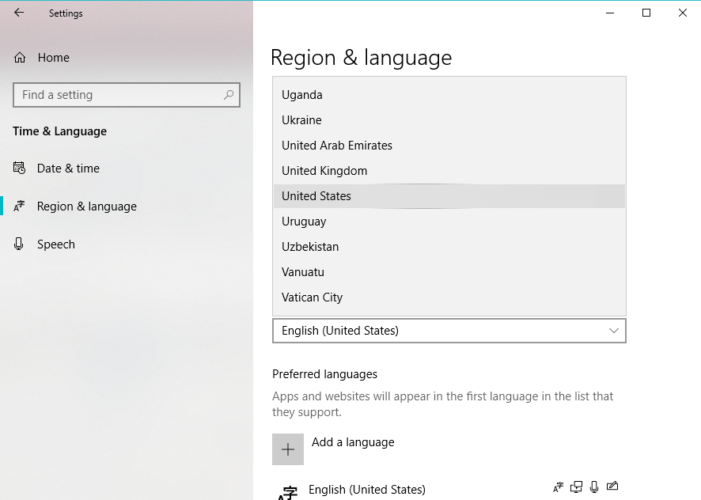
- Spremite postavke.
Ovo je lijep mali trik koji vam omogućuje isprobavanje Cortane čak i ako ste u zemlji koja za nju nema podršku.
Moramo vas upozoriti da bi promjena zemlje ili regije vašeg sustava mogla imati neke posljedice poput promjene zadane valute ili formata vremena i datuma.
Uz to, Microsoft Store može vam prikazati aplikacije dizajnirane za vašu novoizabranu zemlju.
Ako trebate preuzeti aplikaciju koja je dostupna samo u vašoj početnoj zemlji ili izvršiti kupnju, možete je jednostavno prebaciti u svoju izvornu zemlju kao što smo prije pokazali.
2. Onemogućite antivirus
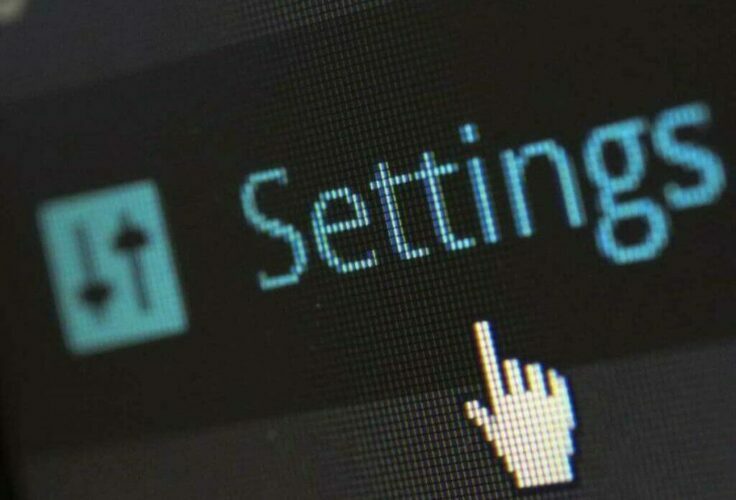
Protuvirusni programi treće strane ponekad su tihi blokator značajki sustava Windows 10. Svakako, antivirus će vas zaštititi od zlonamjernih napada, ali također može onemogućiti neke vitalne funkcije sustava.
Da biste vidjeli je li Cortana među tim funkcijama, onemogućite antivirus na nekoliko minuta i pokušajte ponovno aktivirati Cortanu.
Ako uspijete, vaš je problem riješen.
Međutim, opasno je ostavljati svoj uređaj nezaštićenim pogotovo jer možete pronaći alate kao što su VIPRE koji štite vaš sustav bez puno ometanja.
Ovaj antivirus nudi moćnu zaštitu u stvarnom vremenu od svih vrsta poznatih i novih mrežnih prijetnji, s malo lažnih pozitivnih rezultata. Drugim riječima, neće pogreškom blokirati sigurne aplikacije kao one koje prijete.
Dakle, kada je riječ o novim aplikacijama, VIPRE će ih skenirati prije instalacije kako bi se osiguralo da su sigurne, ali neće ometati ako to nije nužno potrebno.

VIPRE Antivirus Plus
Odaberite ovaj moćni antivirus koji štiti vaš sustav bez blokiranja instalacija novih aplikacija ili značajki.
Posjetite web stranicu
3. Provjerite ima li ažuriranja

Microsoft isporučuje ažuriranja Cortane putem Windows Update. Dakle, ako nešto nije u redu s virtualnim asistentom, velika je vjerojatnost da Microsoft radi na popravku i da će ga progurati kroz Windows Update.
Također možete ručno provjeriti jesu li dostupna ažuriranja, odlaskom na Ažuriranje i sigurnost odjeljak postavki vašeg sustava i pritiskom na Provjerite ima li ažuriranja.
4. Provjerite svoj Microsoftov račun
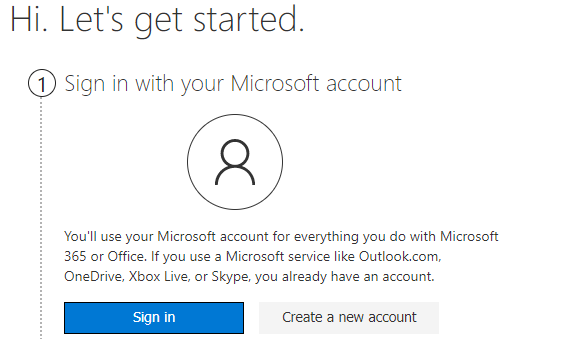
Baš kao što je slučaj s brojnim drugim Microsoftovim značajkama i proizvodima, Cortana je čvrsto povezana s vašim Microsoftovim računom.
Dakle, ako niste pravilno prijavljeni, nećete moći u potpunosti iskoristiti upotrebu Cortane.
Da biste uklonili sumnju, odjavite se i ponovo prijavite na Microsoftov račun i pokušajte još jednom aktivirati Cortanu.
Ako imate problema s prijavom s Microsoftovim računom, provjerite ovaj članak.
5. Pokrenite alat za rješavanje problema pretraživanja
- Ići Postavke.
- Krenite prema Ažuriranja i sigurnost, zatim do Rješavanje problema.
- Klik Pretraživanje i indeksiranjei pritisnite Pokrenite alat za rješavanje problema.
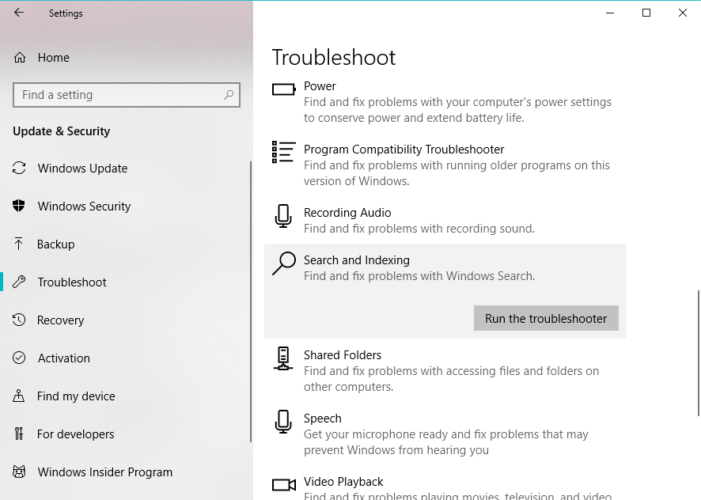
- Pričekajte da postupak završi.
- Ponovo pokrenite računalo.
6. Uključite lokaciju
- Ići Postavke.
- Krenite prema Privatnost, zatim da Mjesto.
- Ako je usluga lokacije isključena, vidjet ćete poruku Lokacija za ovaj uređaj je isključena.
- Klik Promijeniti, i prebacivanje lokacije Na.
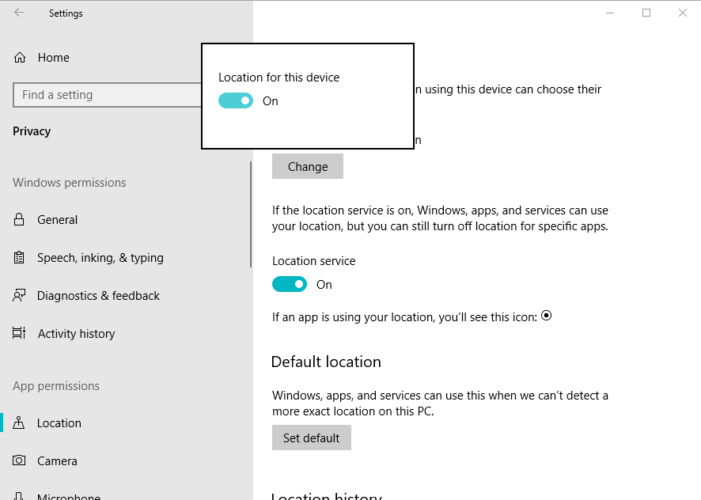
- Ponovo pokrenite računalo.
7. Ponovo pokrenite postupak Cortana

- Desnom tipkom miša kliknite programsku traku i idite na Upravitelj zadataka.
- Pomaknite se prema popisu procesa i pronađite Cortana.
- Pritisnite Cortana proces i idite na Završi zadatak.
- Ponovo pokrenite računalo.
8. Vratite Cortanu
- Idite na Pretraživanje, upišite powerhell, i otvori PowerShell kao Administrator.
- Upišite sljedeću naredbu i pritisnite Enter:
Get-AppXPackage -SviKorisnici | Foreach {Add-AppxPackage -DisableDevelopmentMode -Register "$ ($ _. InstallLocation) AppXManifest.xml"}
- Pričekajte da postupak završi.
- Ponovo pokrenite računalo.
Javite nam je li vam jedno od ovih rješenja pomoglo da aktivirate Cortanu na svojim Windows 10 uređajima. Možete koristiti odjeljke za komentare.